4 Wege WhatsApp-Nachrichten zu schicken
WhatsApp macht Spaß. Nicht zu erwähnen, dass es die ganze Art wie wir kommunizieren revolutioniert hat. Aber wussten Sie, dass es andere Wege gibt, WhatsApp-Nachrichten zu verschicken als über die App

Feb 25, 2025 • Archiviert an: Soziale Apps verwalten • Bewährte Lösungen
Dieser Artikel hat die Funktion, Ihnen zu erklären, wie Sie WhatsApp-Nachrichten auf vier verschiedene Wege senden können. Wir beschreiben Ihnen, wie Sie Nachrichten vom PC, vom Mac, aus dem Internet und programmatisch.
Vier Methoden WhatsApp-Nachrichten zu senden
Methode 1 Wie Sie WhatsApp-Nachrichten vom PC schicken
Um WhatsApp-Nachrichten vom PC zu verschicken, müssen Sie den Bluestacks App Player benutzen. Das ist ein Android-Emulator, der es Ihnen erlaubt, Android-Apps auf dem PC zu nutzen. Hier zeigen wir Ihnen, wie Sie diesen benutzen, um WhatsApp-Nachrichten von Ihrem PC zu verschicken.
Schritt 1: Laden Sie den Bluestacks App Player hier herunter (http://www.bluestacks.com/) und installieren Sie ihn. Der Installationsvorgang kann eine kleine Weile dauern, also seien Sie geduldig und geben Sie ihm Zeit. Sobald der App Player erfolgreich installiert wurde, müssen Sie entweder einen Android Play-Account anlegen oder sich in Ihren bestehenden Account einloggen.
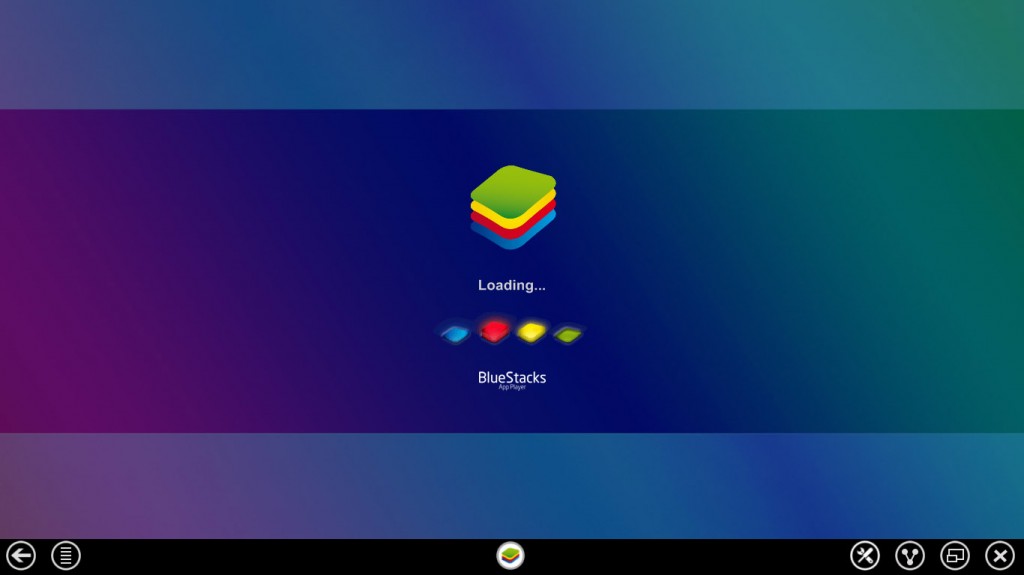
Schritt 2: Wenn Sie eingeloggt sind, suchen Sie im Store nach WhatsApp. Es kann sein, dass Sie mehr als eines finden. Wählen Sie Android Market und installieren Sie es.
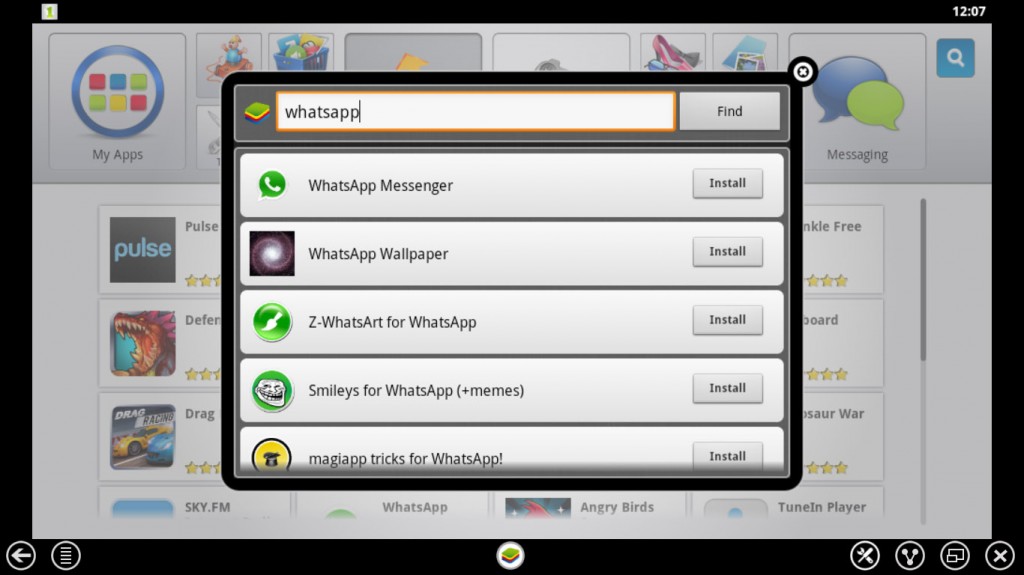
Schritt 3: Wählen Sie im nächsten Fenster Ihr Land und geben Sie Ihre Mobilfunknummer ein, um WhatsApp zu aktivieren. Sie müssen Ihre Telefonnummer mit einem geheimen PIN-Code verifizieren.
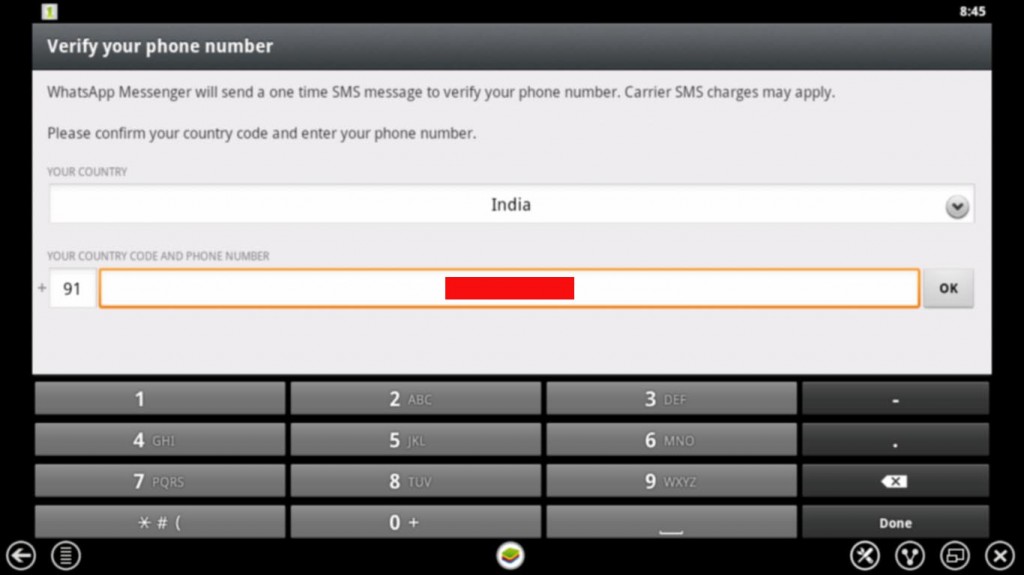
Sobald das erledigt ist, werden Sie in der Lage sein, WhatsApp-Nachrichten über den Bluestacks App Player vom PC aus zu verschicken.

dr.fone - Datenrettung (Android)(WhatsApp Transfer auf Android-Geräten)
- Stellen Sie Android-Daten wieder her, indem Sie Ihre Android-Telefon & -Tablet direkt durchsuchen.
- Vorschau und selektive Wiederherstellung der Daten, die Sie von Ihrem Android-Telefon & -Tablet haben wollen.
- Unterstützt viele verschiedene Dateitypen, einschließlich Nachrichten, Kontakte, Fotos, Videos, Audiodateien, Dokumente & WhatsApp.
- Unterstützt über 6000 Android-Gerätemodelle & verschiedene Android-OS.
Methode 2 Wie Sie WhatsApp-Nachrichten von einem Mac schicken
Diese einfachen Schritte werden es Ihnen leicht machen, WhatsApp-Nachrichten von Ihrem Mac zu verschicken.
Schritt 1: Laden Sie WhatsMac herunter und entpacken Sie die Datei.
Schritt 2: Sie werden ein Fenster mit einem individuellen QR-Code sehen. Scannen Sie diesen Code auf Ihrem Smartphone und melden Sie sich mit Ihrem WhatsApp-Account an.

Den Code zu scannen ist für Android- und iPhone-Nutzer unterschiedlich. Wenn Sie ein Android-Nutzer sind, tippen Sie auf das Drei-Punkte-Menü in der rechten oberen Ecke in WhatsApp und wählen Sie „WhatsApp Web“. Die Kamera wird in der App aktiviert und Sie können einfach den Code scannen – so wie im Bild unten.
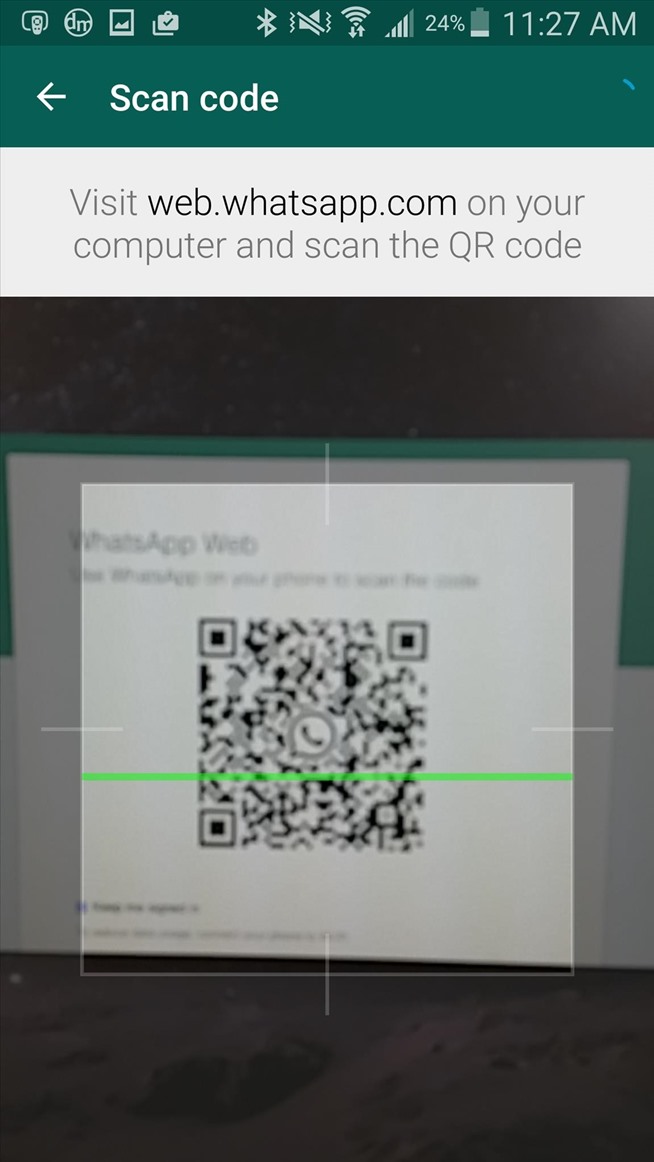
Schritt 3: Soblad der Code gescannt wurde, wird sich WhatsMac aktualisieren und Ihnen all Ihre WhatsApp-Konversationen anzeigen. Sie werden auch dazu im Stande sein, kostenlos zu chatten, WhatsApp-Anhänge und Benachrichtigungen zu sehen.
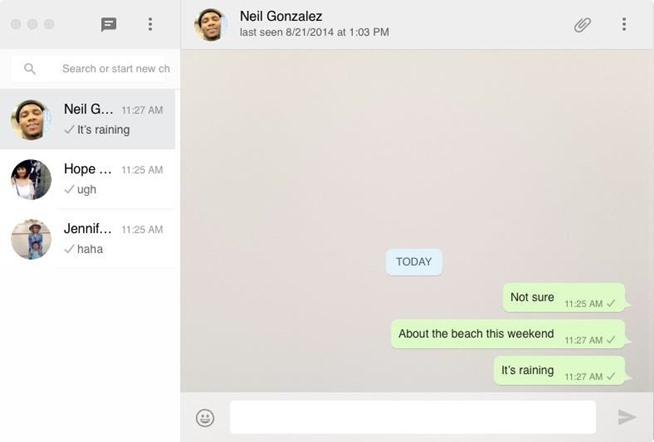

dr.fone - Datenrettung (Android)(WhatsApp Transfer auf Android-Geräten)
- Stellen Sie Android-Daten wieder her, indem Sie Ihre Android-Telefon & -Tablet direkt durchsuchen.
- Vorschau und selektive Wiederherstellung der Daten, die Sie von Ihrem Android-Telefon & -Tablet haben wollen.
- Unterstützt viele verschiedene Dateitypen, einschließlich Nachrichten, Kontakte, Fotos, Videos, Audiodateien, Dokumente & WhatsApp.
- Unterstützt über 6000 Android-Gerätemodelle & verschiedene Android-OS.























Julia Becker
staff Editor